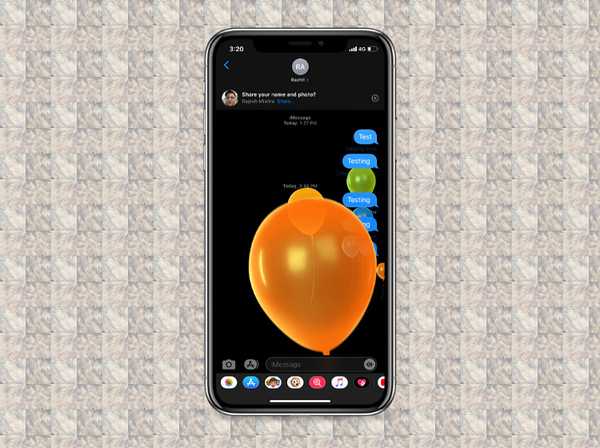
Yurich Koshurich
0
1313
4
Para una experiencia de iMessaging llena de diversión, siempre me ha encantado usar efectos de pantalla y burbujas en el iPhone. Los efectos del mensaje agregan ese sabor extra a la conversación que me encanta. Además, también juegan automáticamente para saludarte con burbujas de colores, confeti precioso o el corazón siempre adorable. Pero, de nuevo, todo tiene dos lados: pros y contras. Y probablemente el mayor inconveniente (si lo hay) de estos geniales efectos de reproducción automática es que pueden consumir rápidamente mucha batería de su dispositivo. La historia es la misma para las vistas previas de video de reproducción automática que podrían ser bastante útiles para permitirle echar un vistazo, pero también se sabe que consumen mucha energía. En situaciones en las que mejorar la duración de la batería de su dispositivo es más importante, debe deshabilitar los efectos de mensajes de reproducción automática y las vistas previas de video en iOS 13 en su iPhone.
Deshabilite los efectos de mensajes de reproducción automática y las vistas previas de video en iPhone
Cuando la reproducción automática está desactivada, debe tocar el botón de reproducción para reproducir los efectos. Todo lo demás seguirá igual. Dicho esto, déjame ayudarte a comenzar con pasos rápidos!
1. Inicie el Configuraciones aplicación en tu iPhone y toca Accesibilidad.
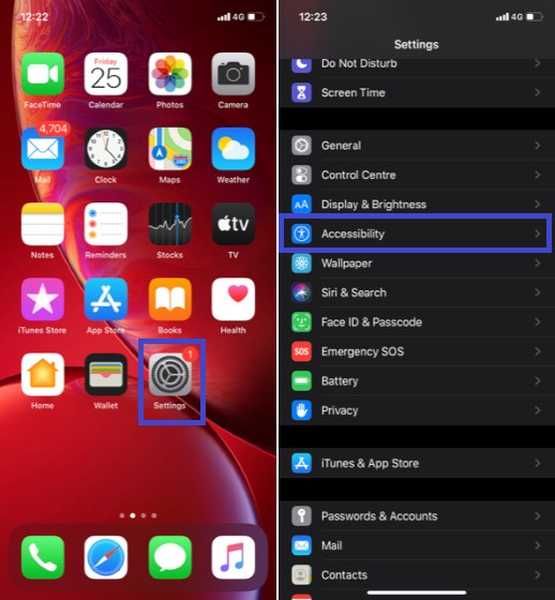
2. Debajo de Visión sección, toque Movimiento.
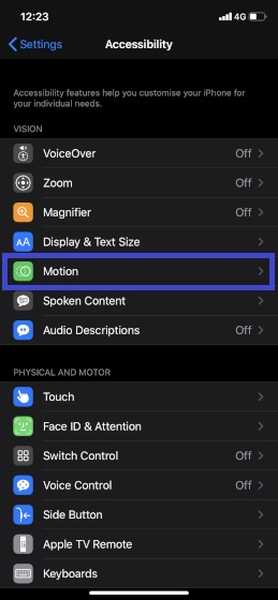
3. En la siguiente pantalla, apague los interruptores para ambos Efectos de mensajes de reproducción automática y Vistas previas de video de reproducción automática. Ahora, salga de la configuración.
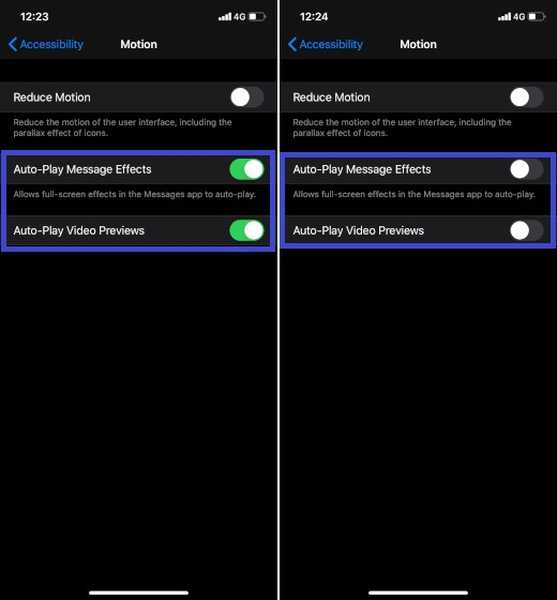
En el futuro, los efectos de pantalla completa y las vistas previas de video ya no se reproducirán automáticamente en la aplicación Mensajes en su iPhone.
Nota: En esta misma pantalla, debería ver una opción llamada Reducir movimiento. Puede activar el interruptor para reducir el movimiento de la interfaz de usuario junto con el efecto de paralaje de los iconos de la aplicación. Puede desempeñar un papel vital para extender la duración de la batería en su dispositivo iOS. Cuando habilite la alternancia Reducir movimiento, aparecerá una nueva opción llamada "Preferencias de transición de fundido cruzado". Actívelo también para reducir el movimiento de los controles de la interfaz de usuario.
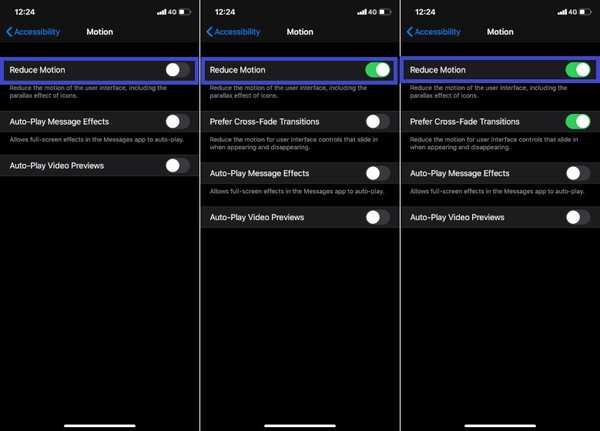
Si alguna vez cambia de opinión y desea que esos efectos de pantalla llamativos o las vistas previas de video siempre en ejecución se reproduzcan automáticamente en su iMessage, todo lo que necesita hacer es volver a la configuración de Movimiento y luego encender los interruptores al final.
VEA TAMBIÉN: 10 consejos para aprovechar al máximo Safari en iOS 13 y iPadOS 13
Desactiva los mensajes de reproducción automática y las vistas previas de video en iPhone con facilidad ...
Entonces, esa es la forma rápida en que puede evitar que los efectos de mensajes y las vistas previas de video se reproduzcan automáticamente. Por supuesto, cuando tiene muchos datos celulares para salpicar y si no hay un problema de duración de la batería en su iPhone, puede mantenerlos encendidos. Pero cuando desea guardar su ancho de banda limitado o no puede permitir que las funciones que consumen mucha energía se ejecuten sin control, es aconsejable mantenerlas en silencio.















